- La expiración de contraseñas en Windows 11 se configura de diferentes formas según el tipo de cuenta y edición.
- La gestión de la caducidad puede realizarse desde el sistema o, en cuentas Microsoft, desde la web oficial.
- En entornos profesionales, las políticas de expiración y el historial de contraseñas las establece el administrador a nivel de dominio.
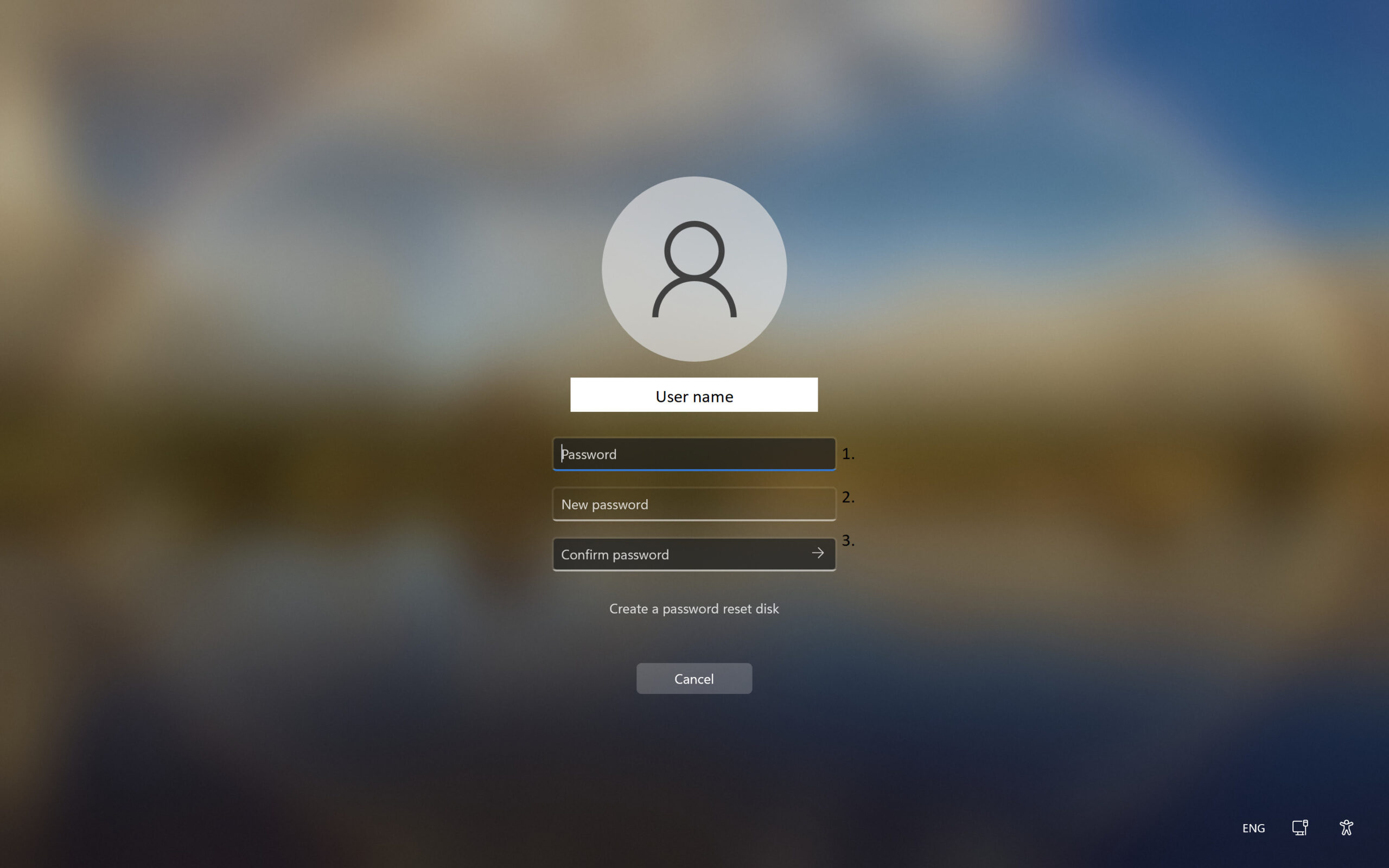
¿Te has encontrado con el molesto mensaje de que tu contraseña va a caducar pronto en Windows 11? Muchos usuarios, ya sea por privacidad, seguridad o simple comodidad, buscan modificar cada cuánto tiempo es obligatorio cambiar la clave o, incluso, desactivar completamente la expiración. Tener clara la configuración de la caducidad de contraseña puede ahorrarte sorpresas e incluso evitar bloqueos de cuenta inesperados.
En este extenso artículo descubrirás todas las opciones disponibles para cambiar la fecha de expiración de contraseña en Windows 11, tanto si usas una cuenta local, una de Microsoft, formas parte de un dominio o tienes una de las distintas ediciones del sistema. Vamos a repasar instrucciones detalladas, advertencias y alternativas para que adaptes la seguridad a tus necesidades reales, sin perder de vista las mejores prácticas recomendadas por los expertos en ciberseguridad.
¿Por qué expiran las contraseñas en Windows 11?
La expiración periódica de la contraseña es una política que existe desde tiempos antiguos en sistemas Windows, especialmente en entornos profesionales. Su principal objetivo es obligar a los usuarios a actualizar la contraseña regularmente, dificultando así que posibles atacantes la consigan mediante técnicas de fuerza bruta o por robos de datos antiguos.
No obstante, según los últimos estudios en seguridad, forzar cambios frecuentes de contraseña puede ser contraproducente. Muchos usuarios terminan eligiendo contraseñas más débiles, reutilizando las anteriores o siguiendo patrones previsibles. Por eso, actualmente se aconseja acompañar o incluso priorizar otras medidas, como la autenticación multifactor, antes que una política estricta de caducidad.
Aun así, Windows 11 mantiene la opción de configurar cuándo expiran las contraseñas. Por defecto, suele estar desactivada en cuentas domésticas, pero en empresas o educación puede que sí venga configurada con un periodo concreto, normalmente entre 30 y 90 días.
Diferencias según el tipo de usuario y versión de Windows 11
Antes de lanzarte a cambiar la vigencia de la contraseña, es crucial que identifiques tu tipo de cuenta y la edición de Windows 11 que utilizas. ¿Por qué? Porque los pasos y posibilidades varían según sea una cuenta local, una cuenta Microsoft (correo electrónico), estés dentro de un dominio (Active Directory) o uses una edición Home, Professional, Enterprise o Education.
- Cuenta local: Es la típica cuenta de usuario que no depende de un correo de Microsoft. Puedes gestionar la expiración desde tu propio ordenador.
- Cuenta Microsoft: Si accedes con tu correo de Microsoft (Hotmail, Outlook, etc.), la caducidad se gestiona principalmente online desde la web de tu cuenta.
- Dominios empresariales: Si tu equipo está unido a un dominio (Active Directory), las políticas dependen de los administradores de sistema.
- Edición del sistema: Windows 11 Home no incluye algunas herramientas avanzadas para modificar la expiración; sin embargo, existen alternativas vía línea de comandos.
¿Cuánto tiempo es recomendable poner para la caducidad?
Microsoft sugiere que la vigencia máxima de una contraseña esté entre 30 y 90 días. Aunque puedes elegir desde 1 hasta 999 días, siempre es recomendable adaptarlo a tus necesidades y nivel de exposición. En cuentas domésticas, no suele ser necesario forzar cambios frecuentes, pero en entornos profesionales o educativos sí es buena práctica tener cierto control.
Cómo comprobar y modificar la expiración de la contraseña en Windows 11
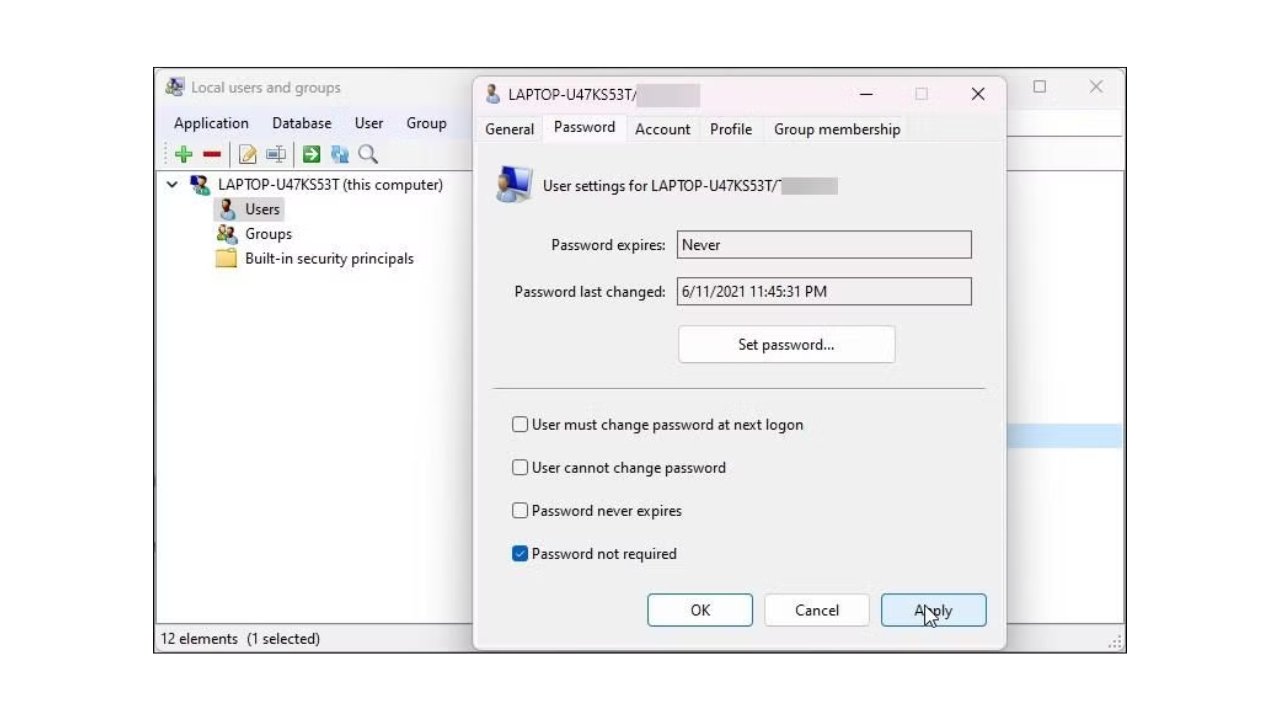
Te explicamos paso a paso cómo ver y cambiar la caducidad de las contraseñas, desglosando el proceso por tipo de cuenta y edición del sistema.
Para cuentas locales en Windows 11 Professional, Enterprise y Education
- Acceder a la gestión de usuarios: Pulsa Windows + R y escribe lusrmgr.msc. Pulsa Enter.
- Buscar el usuario: En la columna izquierda, haz clic en “Usuarios” y selecciona tu nombre de usuario en la derecha.
- Modificar la expiración: Haz clic derecho sobre el usuario y selecciona “Propiedades”. Marca o desmarca la casilla ‘La contraseña nunca expira’. Si la marcas, no te pedirá nunca cambiar contraseña.
Este método es rápido y sencillo, pero solo lo encontrarás en ediciones Professional, Enterprise y Education. Si usas Home, sigue leyendo.
Para Windows 11 Home y cuentas locales sin acceso a lusrmgr.msc
- Usando línea de comandos como administrador:
- Pulsa la tecla Windows, escribe CMD, haz clic derecho en “Símbolo del sistema” y selecciona “Ejecutar como administrador”.
- Para desactivar la caducidad de la contraseña ejecuta:
net accounts /maxpwage:unlimited - Si prefieres fijar un número de días (entre 1 y 999), ejecuta por ejemplo:
net accounts /maxpwage:60 (esto obliga a cambiar contraseña cada 60 días)
Con esto ya tendrás el control sobre cuándo Windows te exige actualizar la clave.
Modificar la vigencia usando PowerShell
Si prefieres o necesitas usar PowerShell, los comandos son prácticamente idénticos. Abre PowerShell como administrador y ejecuta el comando anterior según tu preferencia.
Otra alternativa para cualquier versión: WMIC
- Abre el terminal como administrador (CMD o PowerShell).
- Ejecuta:
wmic path Win32_UserAccount WHERE Name=’tu_usuario’ set PasswordExpiries=false
Sustituye ‘tu_usuario’ por el nombre exacto de tu usuario de Windows.
Este comando desactiva la caducidad para un usuario concreto. Si vuelves a ponerlo como “true”, volverá a expirar según la política establecida.
Usar el Editor de directivas de grupo local (gpedit.msc)
Una de las opciones más potentes en ediciones Professional, Enterprise y Education es el Editor de directivas de grupo local. Aquí puedes establecer no solo la vigencia máxima, sino también opciones avanzadas sobre contraseñas.
- Pulsa Windows + R, escribe gpedit.msc y pulsa Enter.
- Navega por:
Configuración del equipo → Configuración de Windows → Configuración de seguridad → Directivas de cuenta → Directiva de contraseñas - Haz doble clic en Vigencia máxima de la contraseña y establece el número de días que prefieras. Por defecto suelen ser 42 días.
- Puedes configurar otras opciones como longitud mínima, exigir historial de contraseñas, etc.
¿No tienes gpedit.msc? Es probable que uses la edición Home. Usa entonces los comandos vistos previamente.
¿Cómo funciona la expiración en cuentas Microsoft?
Si tu usuario de Windows inicia sesión mediante un correo de Microsoft, la caducidad de contraseña se controla online:
- Accede a https://account.microsoft.com e inicia sesión.
- Ve a la sección Seguridad y luego a Cambiar contraseña.
- Encontrarás la opción ‘Hacerme cambiar la contraseña cada 72 días’. Actívala o desactívala según tus preferencias y pulsa guardar.
- Este ajuste solo afecta a cuentas Microsoft y no a cuentas locales.
Configuración en equipos dentro de un dominio (empresas/organizaciones)
En empresas, escuelas y otros entornos con dominio, la expiración viene determinada por el administrador de sistemas a través de políticas de grupo (GPO) en Active Directory:
- El administrador modifica estas políticas desde la consola de administración (gpmc.msc) sobre la Política de dominio predeterminada.
- Se puede establecer la antigüedad máxima de la contraseña, el historial de claves previas, longitud mínima, y otros parámetros de seguridad.
- Los cambios se aplican a todos los usuarios del dominio y, en algunos casos, puede que los usuarios no puedan modificar la caducidad por sí mismos.
En caso de duda, contacta con soporte técnico de tu organización.
Redactor apasionado del mundo de los bytes y la tecnología en general. Me encanta compartir mis conocimientos a través de la escritura, y eso es lo que haré en este blog, mostrarte todo lo más interesante sobre gadgets, software, hardware, tendencias tecnológicas, y más. Mi objetivo es ayudarte a navegar por el mundo digital de forma sencilla y entretenida.
